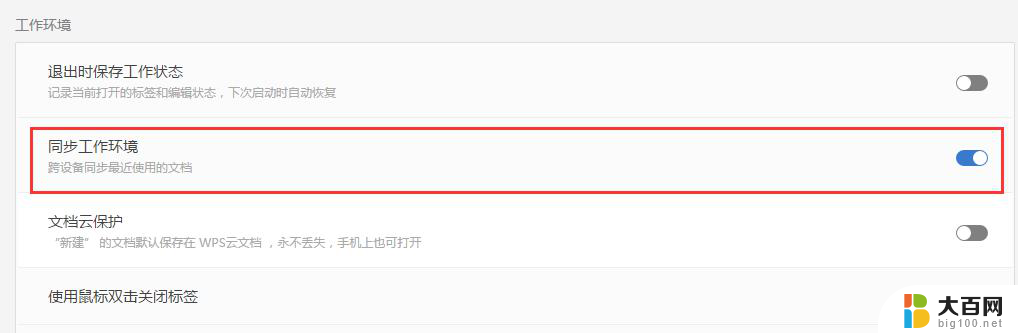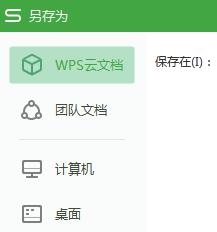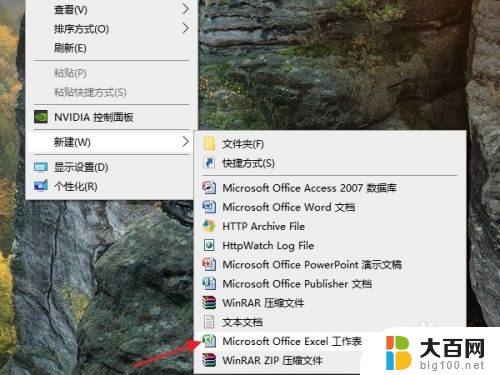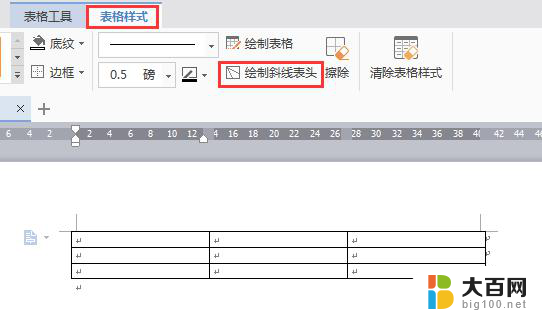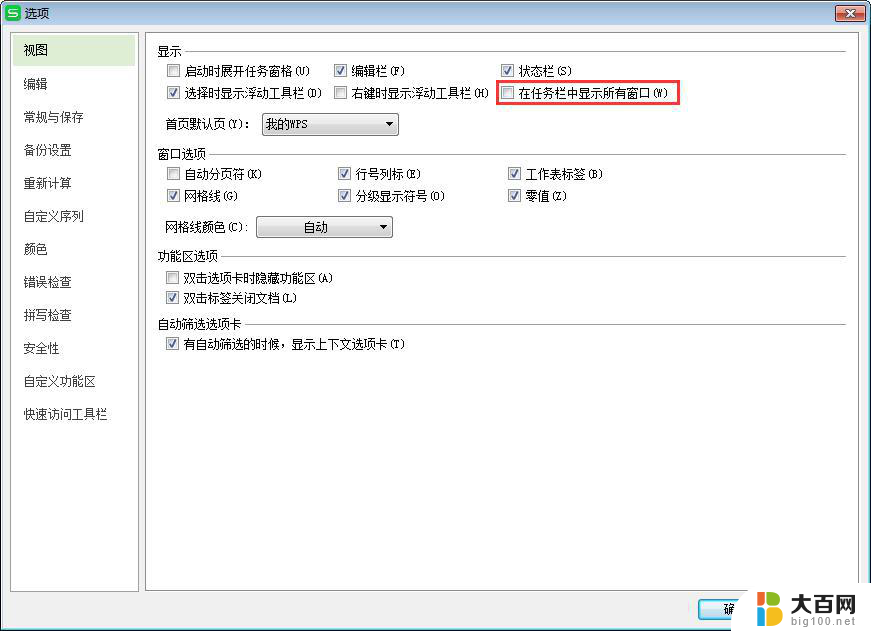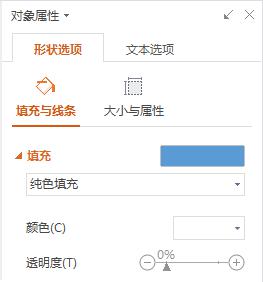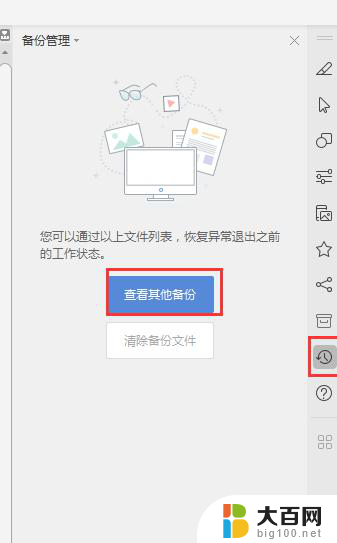电脑文件表格怎么做 如何在电脑上轻松制作简单的表格
在当今信息时代,电脑已成为我们生活和工作中不可或缺的工具,在电脑上制作表格是我们日常工作中经常需要做的任务之一。无论是整理数据、制作报表还是记录信息,制作一个简单而清晰的电脑表格都能提高工作效率。对于一些初学者或者不太熟悉电脑操作的人来说,制作表格可能会变得有些困难。本文将为大家介绍一些简单的方法,帮助大家在电脑上轻松制作简单的表格。无论您是在学校、办公室还是家庭中使用电脑,都能受益于这些技巧。让我们一起来了解如何制作电脑表格,提升工作效率吧!
具体方法:
1.第一步:单击鼠标右键,选择“新建”中的“新建 Microsoft Office Excel 工作表”。
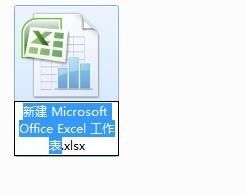
2.第二步:双击新建的Excel表,打开。

3.第三步:选中要新建表格的区域。

4.第四步:单击鼠标右键,选择“设置单元格格式”。
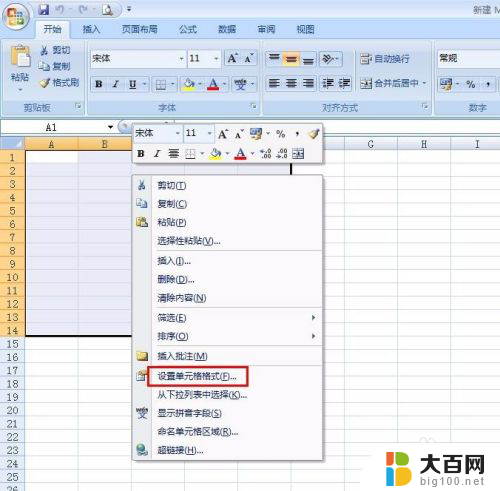
5.第五步:在弹出的对话框中选择“边框”这个标签页。
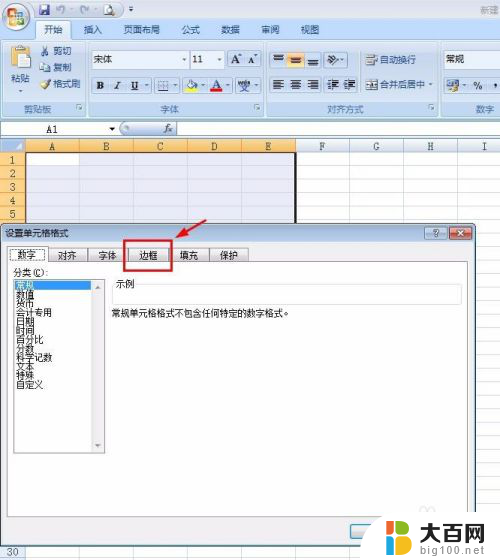
6.第六步:选择红色线框中的这两项,就会把表格的内部和外部都设置上线。
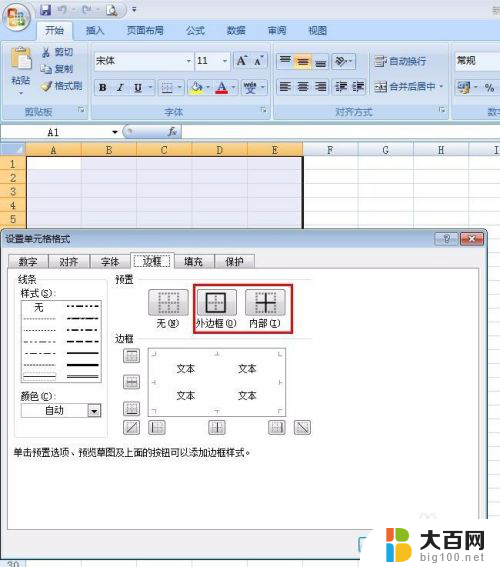
7.第七项:对话框左侧还可以设置线条的粗细和颜色,可以根据自己的需要选择。
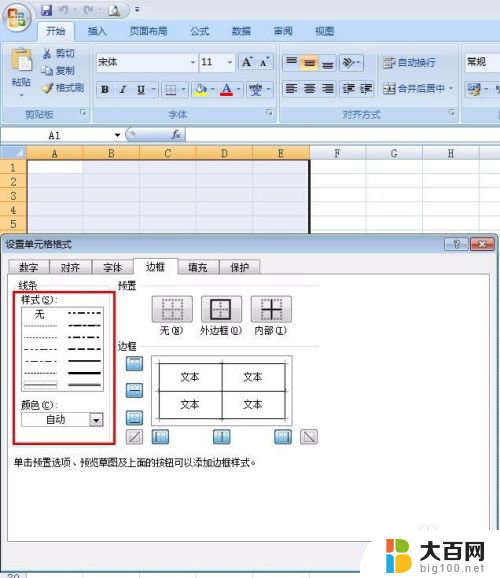
8.第八步:设置完成表格的边框,单击“确定”按钮。
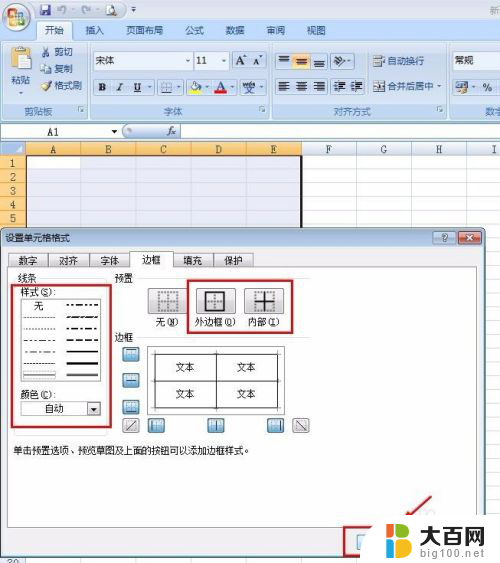
9.第九步:这样我们就得到了一个最简单的表格。
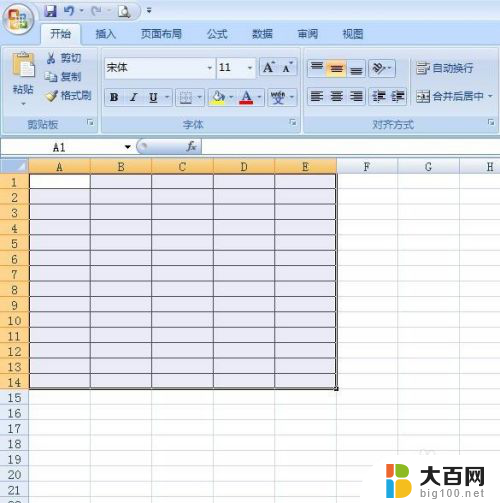
以上就是电脑文件表格的制作方法,如果遇到这种情况,您可以按照以上步骤解决,希望这些方法能对大家有所帮助。